Ứng dụng của NAS, All in one Server
Print Server trên thiết bị NAS Synology.
Synology NAS có thể đảm nhận vai trò của một máy chủ in ấn và thay thế các máy in mạng đắt tiền trong văn phòng hoặc trong gia đình của bạn. Khi được thiết lập hoàn tất, mọi máy tính trong mạng nội bộ sẽ có thể sử dụng các máy in USB gắn liền với NAS Synology của bạn.
Đơn giản chỉ cần kết nối máy in với DiskStation và in, scan, hoặc fax từ bất kỳ máy tính nào. Tiết kiệm tiền và tăng hiệu quả công việc của bạn.

Đặc điểm kỹ thuật
- Hỗ trợ kết nối tối đa hai máy in USB
- Kết nối với máy in mạng – Máy in IPP, LPD, Socker và BJNP
- Chia sẻ máy in thông qua LPR, CIFS, IPP
- Chia sẻ máy in qua máy in Google Cloud Print (Xem danh sách thiết bị tương thích)
- Máy in đa chức năng (chỉ dành cho máy tính chạy Windows)

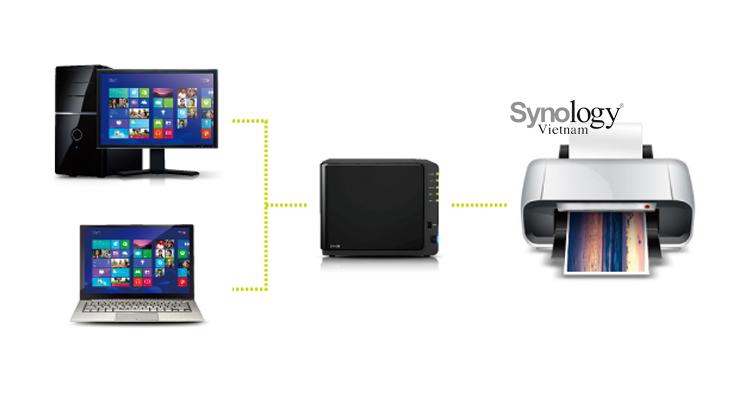


[codfe_posts_related]